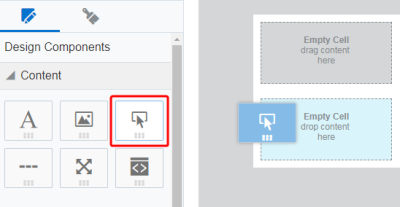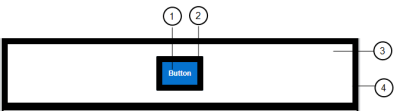向电子邮件模板添加按钮
按钮是在消息中创建行为召唤 (calls-to-action) 的有效方式。可以使用可视模板设计器将按钮添加到电子邮件的布局部分。按钮内容仅包含文本,不能使用图像。
要将按钮添加到您的电子邮件,请执行以下操作:
对齐
使用按钮面板中的对齐选项将按钮左对齐、右对齐、居中对齐或占内容块的全宽。
文本
通过单击电子邮件画布上的按钮来设置按钮文本。可以使用文本工具栏更改按钮文本的字体、大小、样式和颜色。如果使用 RTL(右到左)写入系统创建电子邮件,则可视模板设计器可为您提供选项来从右到左写入以插入您的按钮文本。单击此处的链接,可以了解有关从右到左写入的更多信息。

颜色
使用按钮面板,可以设置按钮颜色和内容块的背景颜色。要更改按钮文本的颜色,请单击电子邮件画布上的按钮并使用文本工具栏进行更改。
链接
要设置按钮的链接,请使用按钮面板。可以链接到:
- 登录页面
- 文件存储中的文件
- 外部网页
- 订阅电子邮件组或打开订阅管理页等系统操作
- 新电子邮件消息
单击此处的链接,可以了解有关链接类型的更多信息。
警告:要避免按钮呈现问题,请勿将包含超链接的文本复制并粘贴到按钮中。
调整大小
使用按钮面板,可以使用宽度设置调整内容块内的按钮大小。以下选项可供选择:
- 适合文本大小:根据按钮文本调整按钮大小。随着按钮文本更改,大小相应进行调整。
- 适合宽度:将按钮大小调整为整个内容块的宽度。
圆边
可以使用按钮面板中的半径设置创建具有圆边的按钮。默认情况下,按钮具有直角边(半径为 0)。要设置圆边,请增加半径设置。半径可以为 0 - 30。

填充和边框
使用按钮面板中提供的选项调整按钮或内容块周围的填充和边框。
 按钮填充:按钮文本周围的空白。
按钮填充:按钮文本周围的空白。
 按钮边框:按钮周围的边框。
按钮边框:按钮周围的边框。
 外部填充:内容块周围的空白。
外部填充:内容块周围的空白。
 外边框:内容块周围的边框。
外边框:内容块周围的边框。